Hvordan lage et bannerbilde i Illustrator
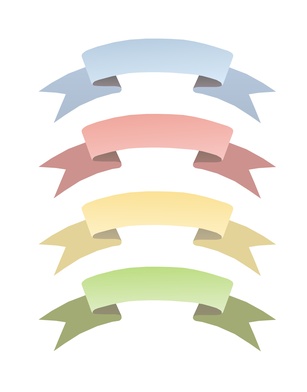
Uthev en tekst kunngjøring ved å lage et banner bilde i Adobe Illustrator. Med denne programvaren programmets ulike evner, lage et banner av praktisk talt alle størrelse eller farge. Bruk bannere til å dekorere kort, websider, digitale bilder og andre kreative prosjekter.
Bruksanvisning
1 Åpne et nytt dokument i Adobe Illustrator. Bruke "Path" verktøy, begynner å trekke på venstre side av banneret. Tegn to buede parallelle linjer som vil være banneret topp og bunn, med en rett vinklet linje som forbinder dem.
2 Tegn et bånd form som er koblet til toppen av bannerets ende. Båndet bør ha en gaffelformet ende og følg den buede viktigste delen av banneret.
3 Legg løkker detalj slik at det ser ut som båndet formen er kastet tilbake på banneret. Slett noen ekstra linjer. Den venstre enden av banneret er fullført.
4 Marker hele tegningen og kopiere den ved hjelp av "Copy" -kommandoen fra "Edit" -menyen. Velg en del ved siden av tegningen og lim den via "Lim inn" -kommandoen. Du skal nå ha to identiske bilder.
5 Marker andre bannerbilde, klikk på "Object", deretter "Transformer" og "Tenk" for å åpne dialogboksen. Vippe bildet horisontalt slik at det blir et speilbilde av den opprinnelige tegningen. Dette er nå den høyre enden av banneret.
6 Plasser høyre banner hvor bredt du ønsker banneret å være og koble de to endene i sentrum. Den grunnleggende banner omrisset er fullført.
Hint
- Legg til farge, tekst eller andre detaljer til din bannerbildet.
